So verwenden Sie Chromecast in Ihrem Browser
 Die Chromecast-Technologie ermöglicht es Ihnen, Multimedia-Inhalte direkt von Ihrem Browser, Telefon oder Tablet auf Ihre Chromecast-Geräte zu streamen.
Die Chromecast-Technologie ermöglicht es Ihnen, Multimedia-Inhalte direkt von Ihrem Browser, Telefon oder Tablet auf Ihre Chromecast-Geräte zu streamen.
Dies ist eine erstaunliche Funktion, die in der Regel sofort in allen Browsern funktioniert, und heute zeigen wir Ihnen, wie Sie Chromecast in Ihrem Lieblingsbrowser verwenden.
Darüber hinaus sollten Sie sich bewusst sein, dass es möglich ist, den Bildschirm Ihrer Geräte einfach über jeden Browser zu streamen. Sie könnten annehmen, dass Chrome die beste Option ist, aber es gibt mehrere Alternativen, die Sie ausprobieren können.
Was sind die besten Chromecast-Browser?
Wenn Sie Ihre Optionen sorgfältig abwägen müssen, bevor Sie sich für einen Browser entscheiden, bieten wir eine praktische Liste der besten Browser:
- Opera One – ein voll ausgestatteter Browser, der mit erweiterten Datenschutzfunktionen und vielen Integrationen, einschließlich zuverlässiger Chromecast-Unterstützung, ausgestattet ist.
- Google Chrome – ein Browser mit großartigen Navigationsfunktionen, der Ihre Geräte synchronisieren oder die Cast-Option nutzen kann.
- Mozilla Firefox – hat viele Browsererweiterungen, die Sie nutzen können, um Ihre Chromecast-Geräte zu verbinden.
- Kiwi Browser – ein schneller und privater Browser, der die meisten Chrome-Erweiterungen unterstützt.
- TV Bro – ein zuverlässiger Browser für Chromecast-Geräte, der für Android TV entwickelt wurde.
Wie verwende ich Chromecast in meinem Browser?
1. Opera
- Klicken Sie auf das Opera One-Symbol in der oberen linken Ecke und wählen Sie Einstellungen.
- Scrollen Sie zum Abschnitt Benutzeroberfläche und aktivieren Sie die Option Chromecast-Unterstützung aktivieren.
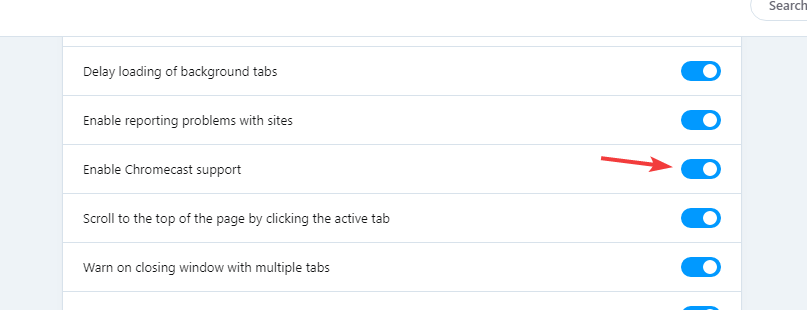
- Um eine Seite zu streamen, klicken Sie einfach mit der rechten Maustaste auf den aktuellen Tab und wählen Sie Cast im Menü.
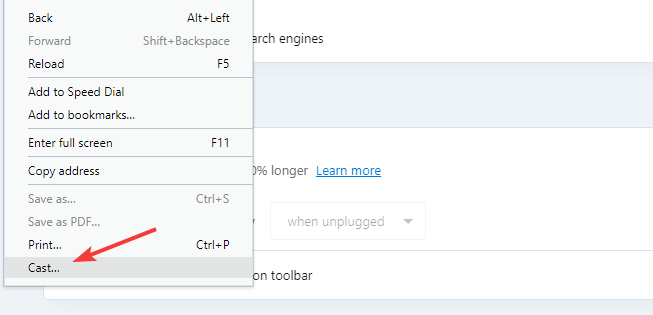
- Wählen Sie das Zielgerät aus, und schon kann es losgehen.
Neben der nativen Chromecast-Unterstützung ist Opera One auch ressourcenschonend, was es perfekt für alle Multimedia-Anwendungen macht.
Opera One verfügt auch über einen integrierten Adblocker, der das Laden von Webseiten beschleunigt. Schließlich gibt es auch Schutz vor Tracking und Malware sowie ein kostenloses VPN mit unbegrenzter Bandbreite für zusätzliche Sicherheit.
2. Google Chrome
- Klicken Sie auf das Menü-Symbol.
-
Wählen Sie die Option Cast aus dem Menü.
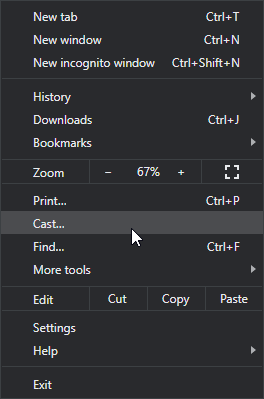
- Wählen Sie jetzt das gewünschte Zielgerät aus.
Um das Streaming zu beenden, klicken Sie einfach auf das Cast-Symbol in der Adressleiste und wählen Sie Casting stoppen. Da Google Chromecast erfunden hat, ist es keine Überraschung, dass Chromecast sofort mit Chrome funktioniert.
3. Firefox
- Laden Sie die fx_cast-Erweiterung herunter. Möglicherweise müssen Sie auch die Windows Bridge-Software aus derselben Quelle herunterladen.
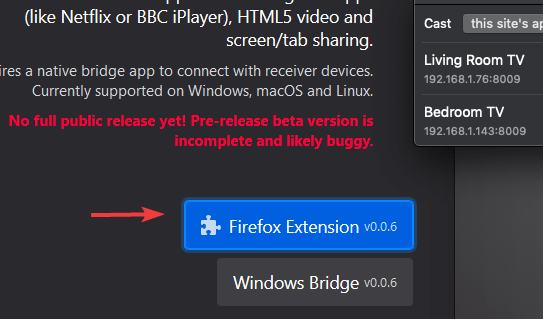
- Wählen Sie die Schaltfläche Fortfahren mit der Installation aus.
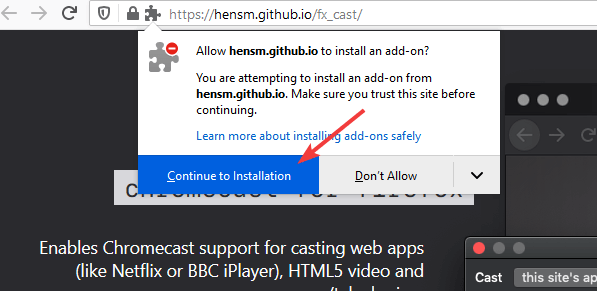
- Klicken Sie nun auf die Schaltfläche Hinzufügen, um die Erweiterung hinzuzufügen.
Um Inhalte zu streamen, machen Sie Folgendes:
- Klicken Sie auf das Cast-Symbol auf der Seite oder klicken Sie mit der rechten Maustaste auf den Multimedia-Player und wählen Sie die Option Cast aus dem Menü.
- Wählen Sie das Zielgerät aus, und das war’s.
Bitte beachten Sie, dass sich diese Erweiterung in der Entwicklung befindet, sodass bestimmte Funktionen möglicherweise nicht richtig funktionieren.
4. Microsoft Edge
- Klicken Sie auf das Menü-Symbol in der oberen rechten Ecke.
- Gehen Sie zu Weitere Tools > Medien auf Gerät streamen.
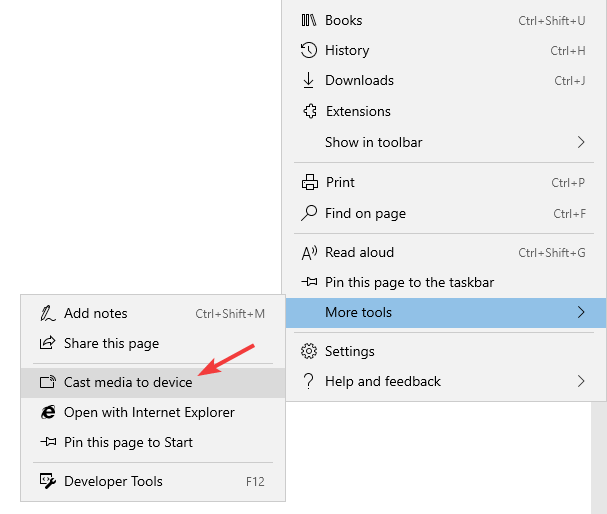
- Wählen Sie jetzt das Zielgerät aus.
Nachdem Sie das getan haben, sollte Ihre Multimedia anfangen zu spielen.
Chromecast ist eine der besten und einfachsten Möglichkeiten, Multimedia zu streamen, und jetzt wissen Sie, wie man es benutzt.
Um mehr zu erfahren, schauen Sie sich auch unsere anderen Chromecast-Artikel an. Für weitere Neuigkeiten und Anleitungen wie diese besuchen Sie unser Browsers Hub.
Verwenden Sie Chromecast und was ist Ihr bevorzugter Browser? Teilen Sie uns Ihre Gedanken in den Kommentaren mit.













